DVDFab HD Decrypter是DVDFab的简易版本,虽然是简易版的,但是该有的功能基本都有。你可以通过这款软件对光盘进行复制备份,还能解除「区码保护」(RC、RCE)、「类比防拷保护」(APS) 和「使用者操作管制」(UOPs) 在内的所有防拷保护。
功能特色:
复制DVD/蓝光影片到空白光碟或硬碟中
作为一种强大的DVD解密软体,DVDFab HD Decrypter可以将DVD复制到空白光碟或电脑硬碟中。
可自订进行个性化的专业复制
DVDFab HD Decrypter支援两种复制模式:“完整备份”模式及“主要影片”模式。所以,您可自由复制影片的全部内容或主要影片。不仅如此,它提供多种设定选项,让你可以充分编辑输出DVD/蓝光备份。例如,您可设定输出影片的音轨及字幕;您可变更DVD播放次序,移除恼人的PGC;您也可以设定影片播放顺序。
简单易操作
DVDFab HD Decrypter为影片解密提供了诸多便利:有多种介面语言可供选用;可依您的操作习惯自订用户介面;并可让您以内建的影片播放器预览影片;且详细的复制过程讯息可显示在萤幕上。此外,HD Decrypter的操作介面非常容易使用,因此,即使你刚刚接触这个软体,都可以很轻松地使用它。
技术精熟可进行高质量输出
DVDFab产品经过长期发展,始终采用最新的技术来不断提升用户的使用体验,DVDFab HD Decrypter也是如此。除了可保障极快的档案处理速度,DHD Decrypter可以保证工作过程平稳流畅,并输出档案具有极高品质。
使用方法:
第1步 安装 DVDFab HD Decrypter 软件时,会要你选择要安装 DVDFab 多套软件中的哪一套,请选免费的「HD Decrypter」再按「使用 DVDFab」按钮即可。

第2步 安装好软件、启动之后,我们可以从左边选单中选择你要执行的功能,「DVD 复制」是将光碟内容完整复制到另外一张光碟片或硬盘资料夹中。而「DVD 转档」则可将 DVD 光碟的内容或段落转成一般影片档储存在电脑中或转成其他 iPad、iPhone ..等装置可用的文件格式。
选择好你要执行的功能后,请分别在「来源」与「目的」选单中点选光碟来源与备份目的地,全部设定好之后,按下「起始」按钮即可开始备份。

第3步 开始复制时,窗口下方会显示目前的进度。完整复制 DVD 或蓝光光碟内容可能会花很久的时间,得慢慢等。

第4步 另外在程序主画面右上方有个绿色的按钮,按一下即可开启如下图的设置画面。这是 DVDFab HD Decrypter 目前可支持的 DVD 防拷限制与保护。

第5步 这些是 DVDFab HD Decrypter 可支持的 Blu-ray 防拷保护与限制,其他还有一些光碟转档与备份的细节,可以慢慢摸索。























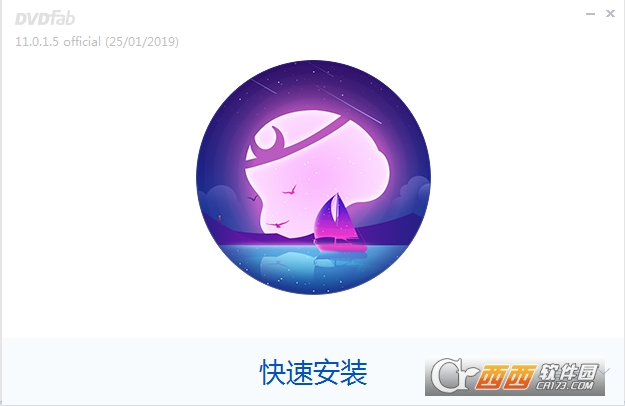

 大小: 262KB
大小: 262KB
 大小: 45.2M
大小: 45.2M
 大小: 22.7M
大小: 22.7M UltraISO PE(软碟通)v9.7.3.3629 绿色中文版
UltraISO PE(软碟通)v9.7.3.3629 绿色中文版  ultraiso中文版免费版
ultraiso中文版免费版  WinISO6.4.0.5170 中文注册版
WinISO6.4.0.5170 中文注册版  ONES 全能光盘刻录v2.0.330中文绿色版
ONES 全能光盘刻录v2.0.330中文绿色版  UltraISO PE9.7.3.3629 中文单文件版
UltraISO PE9.7.3.3629 中文单文件版  nero直刻ape-flac插件
nero直刻ape-flac插件  IsoBuster Pro(提取ISO文件)V4.0 Final 多语特别版
IsoBuster Pro(提取ISO文件)V4.0 Final 多语特别版  Mp3刻录软件(Ghostmp3Cdmaker)汉化绿色特别版
Mp3刻录软件(Ghostmp3Cdmaker)汉化绿色特别版  Complex Evolution(便携DVD刻录)V5.1.2多语言绿色版
Complex Evolution(便携DVD刻录)V5.1.2多语言绿色版  BD Rebuilder(把蓝光盘压缩备份为DVDR或者BDR)V0.44.09Beta 绿色版
BD Rebuilder(把蓝光盘压缩备份为DVDR或者BDR)V0.44.09Beta 绿色版  Moo0 ImageInColors(轻松转换影像到不同的色调)V1.23 绿色多语免费版
Moo0 ImageInColors(轻松转换影像到不同的色调)V1.23 绿色多语免费版  RZ Free DVD BurnerV3.0 英文绿色版
RZ Free DVD BurnerV3.0 英文绿色版  Magic Burning Studiov12.3.1.31 注册版
Magic Burning Studiov12.3.1.31 注册版